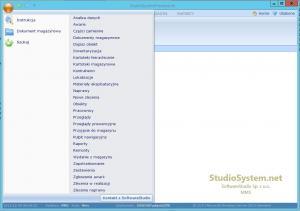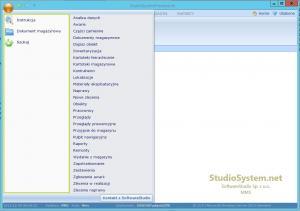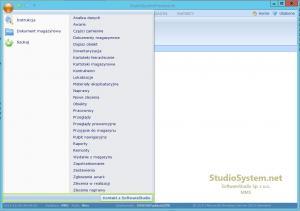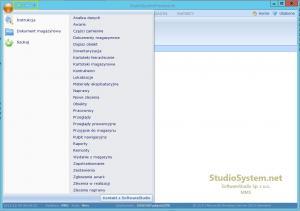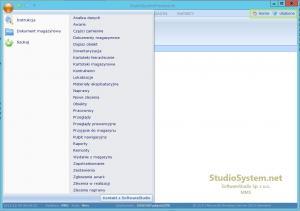Nawigacja po programie odbywa się za pomocą kilku metod dostępnych za pomocą aplikacji Framework.
Głównym narzędziem do wybierania poszczególnych transakcji jest pasek („wstążka”) zakładek i przycisków, budowany jest automatycznie na podstawie tej samej konfiguracji menu co moduły aplikacji www. Zmieniając ustawienia wersji standard automatycznie zmieniamy ustawienia dla aplikacji Framework. Poniższy ekran prezentuje przykład okna aplikacji z zaznaczonym paskiem nawigacji – WSTĄŻKA.
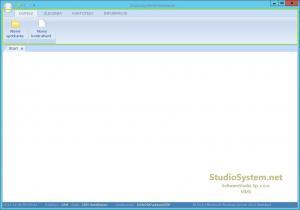
Ponadto program wyświetla pełną listę poleceń z menu „wstążka” dla menu uruchamianego za pomocą „kulki” umieszczonej w górnym lewym narożniku okna aplikacji.
Po kliknięciu wyświetla się okno składające się z 3 części:
- Lewa lista poleceń specjalnych – konfigurowalna pod wersję framework, pozwala uruchamiać dowolne i specyficzne transakcje
- Prawa lista poleceń, wyświetla alfabetyczny spis transakcji które są załadowane do menu wstążka
- Dolny pasek przycisków znajdujący się pod menu lewym i prawym, podobnie jak menu lewe jest konfigurowalny dla wersji framework i może uruchamiać dowolne transakcje.
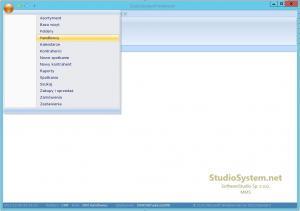
Prawy pasek menu – alfabetyczna lista transakcji
Prawy pasek menu budowany jest automatycznie na podstawie konfiguracji struktury menu, z tym że lista ustawiana jest alfabetycznie bez podziałów na grupy.
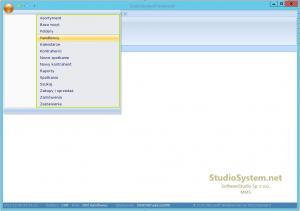
Lewy pasek menu
Może zawierać odwołanie do dowolnej transakcji wbudowanej w aplikację, lub strony internetowej. Konfiguracja jest niezależna od ustawień wersji standard i rozszerza możliwości programu.
Ustawienie lewego paska realizowane jest za pomocą skorowidza FRMTR
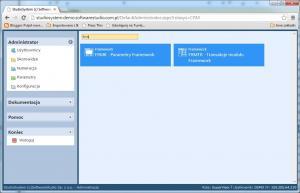
Skorowidz FRMTR pozwala definiować dodatkowe przyciski nawigacyjne
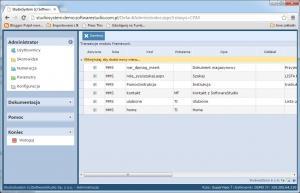
gdzie definiujemy poszczególne kolumny skorowidza:
- AKTYWNE – oznacza czy dana pozycja ma być brana pod uwagę, czy też ma być niedostępna
- ROLA – wskazanie dla jakiej roli dana pozycja ma zastosowanie,
- KOD – oznaczenie wiersza skorowidza
- POŁOŻENIE – kod określający miejsce w jakim znajdować się będzie dany przycisk, dla lewego menu kolumna przyjmuje wartość domyślną PUSTY lub dowolny wpis poza kodami specjalnymi. Kody specjalne dla tej kolumny to:
- MF (menu footer) umieszczenie przycisku w menu dolnym
- TI (tab item) umieszczenie przycisku nad paskiem z zakładkami po prawej stronie
- QA (QuickAccess) umieszczenie przycisku na liście szybkiego uruchamiania obok kulki rozwijania menu. Domyślnie pasek QA zawiera polecenia nawigacji dla stron wstecz i dalej.
- OPIS to tekst umieszczany w przycisku wyświetlany użytkownikowi
- UWAGI tekst dodatkowy wyświetlany jako tzw dymek, flaga.
- KOLEJNOŚĆ – określenie porządku ustawienia przycisków
- URUCHOM TRANSAKCJĘ – wskazanie co ma być uruchomione gdy użytkownik kliknie na przycisk
- PLIK IKONY – wskazanie nazwa pliku jaki ma być dodany do przycisku
- SYSTEMOWE – oznaczenie czy dana pozycja skorowidza wynika z systemowej konfiguracji programu.